两个excel表格核对的6种方法
两个excel表格核对的6种方法
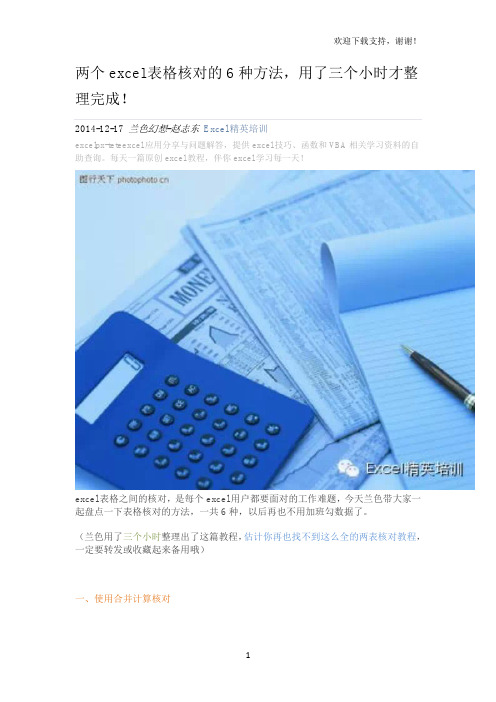
两个excel表格核对的6种方法,用了三个小时才整理完成!2014-12-17兰色幻想-赵志东Excel精英培训excelpx-teteexcel应用分享与问题解答,提供excel技巧、函数和VBA相关学习资料的自助查询。
每天一篇原创excel教程,伴你excel学习每一天!excel表格之间的核对,是每个excel用户都要面对的工作难题,今天兰色带大家一起盘点一下表格核对的方法,一共6种,以后再也不用加班勾数据了。
(兰色用了三个小时整理出了这篇教程,估计你再也找不到这么全的两表核对教程,一定要转发或收藏起来备用哦)一、使用合并计算核对excel中有一个大家不常用的功能:合并计算。
利用它我们可以快速对比出两个表的差异。
例:如下图所示有两个表格要对比,一个是库存表,一个是财务软件导出的表。
要求对比这两个表同一物品的库存数量是否一致,显示在sheet3表格。
库存表:软件导出表:操作方法:步骤1:选取sheet3表格的A1单元格,excel2003版里,执行数据菜单(excel2010版数据选项卡) - 合并计算。
在打开的窗口里“函数”选“标准偏差”,如下图所示。
步骤2:接上一步别关窗口,选取库存表的A2:C10(第1列要包括对比的产品,最后一列是要对比的数量),再点“添加”按钮就会把该区域添加到所有引用位置里.步骤3:同上一步再把财务软件表的A2:C10区域添加进来。
标签位置:选取“最左列”,如下图所示。
进行以上步骤后,点确定按钮,会发现sheet3中的差异表已生成,C列为0的表示无差异,非0的行即是我们要查找的异差产品。
兰色说:如果你想生成具体的差异数量,可以把其中一个表的数字设置成负数。
(添加一辅助列=c2*-1),在合并计算的函数中选取“求和”,即可。
另外,此类题目也可以用VLOOKUP函数查找另一个表中相同项目对应的值,然后相减核对。
二、使用选择性粘贴核对当两个格式完全一样的表格进行核对时,可以用选择性粘贴方法,如下图所示,表1和表2是格式完全相同的表格,要求核对两个表格中填的数字是否完全一致。
Excel的5个万能表格核对公式
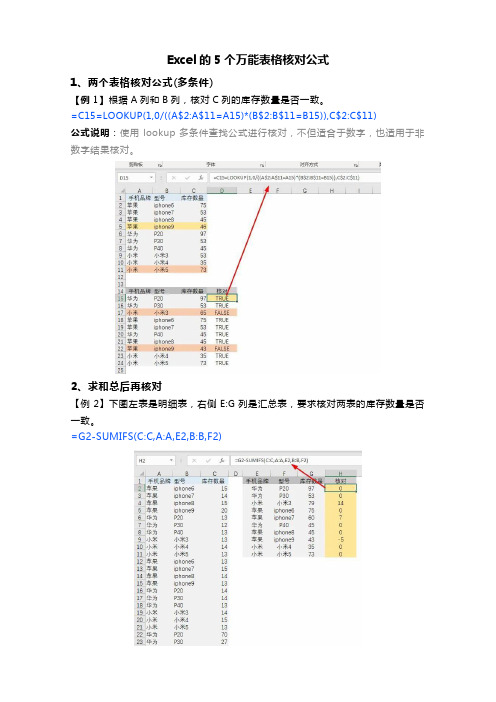
Excel的5个万能表格核对公式1、两个表格核对公式(多条件)【例1】根据A列和B列,核对C列的库存数量是否一致。
=C15=LOOKUP(1,0/((A$2:A$11=A15)*(B$2:B$11=B15)),C$2:C$11)公式说明:使用lookup多条件查找公式进行核对,不但适合于数字,也适用于非数字结果核对。
2、求和总后再核对【例2】下图左表是明细表,右侧E:G列是汇总表,要求核对两表的库存数量是否一致。
=G2-SUMIFS(C:C,A:A,E2,B:B,F2)3、两列数据核对公式(多对多)【例3】如下图所示,让B列和E列数据一一对应核对。
设置公式=B3*1000+COUNTIF(B$3:B3,B3)使用说明:设置公式后选取C和F列,用条件格式- 突出显示单元格规则- 重复值核对,也可以用Vlookup公式进行二次查找核对。
4、简称和全称的核对【例4】左表是全称,右表是简称。
要求核对利润是否一致=E2-INDEX(B:B,MATCH(,MMULT(-ISERR(FIND(MID(D2,COLUMN(A:X),1),A$1:A$5)),I$1:I$24+1),))公式说明:公式太复杂同学们不必强求理解,只要会套用即可,修改红色字体的单元格引用,其他不需要变动。
5、跨文件的两个表格核对如果两个表格在不同的Excel文件中,而且经常进行核对。
你可以把一个表格用=号引入到另一个Excel文件中,再用以上公式核对。
选择性粘贴- 粘贴链接后会自动生成链接公式:='[核对1.xlsx]Sheet1 (2)'!A1公式说明:当源文件数据更新后,只需要替换公式引用的源表文件,公式所在表数据会自动更新,核对也可以自动完成。
Excel如何跨两张表批量查找匹配数据

Excel如何跨两张表批量查找匹配数据
在使用excel工作中,有时候会需要对两份内容匹配的数据记录清单表进行批量比对,需求不同,比对的目标和要求也会有所不同。
下面就跟店铺一起看看吧。
Excel两张表批量查找匹配数据的步骤
我们准备两个表格,第一个表格是“成绩和名字”,第二个表格是“名字和学号”。
我们要将表格二中的“成绩”插入到表格一中。
在表格一的单元格中输入公式=vlookup()
在方程式中输入要匹配数据的坐标。
如图中的“A2”,再转到第二张表格将第二张表格中的内容全选,最后输入“成绩”所在的列数,点击回车即可!
将鼠标移在单元格的右下角出现小黑十字的时候向下拉,其他的数据也就都出现了。
如何快速找出两张Excel表中不同的数据

如何快速找出两张Excel表中不同的数据在Excel中找出两张表中不同的数据,可以通过使用函数和工具来实现。
以下是几种方法:方法一:使用Excel的“查找和选择”功能1.打开两个Excel表格,并确保它们在同一个窗口中。
2.在第一个表格中,选中要对比的单元格区域。
3.在Excel的菜单栏中点击“查找和选择”,然后选择“查找相同数据”。
4.在弹出的“查找和选择”对话框中,选择要查找的第二个表格。
5.点击“查找全部”按钮,Excel会列出所有在两个表格中不同的数据。
方法二:使用VLOOKUP函数1.在第一个表格中,选中要对比的单元格区域。
2.在第二个表格中,在要对比的列中插入VLOOKUP函数。
3.在VLOOKUP函数中,将第一个表格中的数据作为查找值,第二个表格中的数据作为数据表。
4.设置匹配方式为“不匹配”或“小于”,以找出不同的数据。
5.如果返回值不等于0,则表示该数据在两个表格中不同。
方法三:使用条件格式化1.打开两个Excel表格,并确保它们在同一个窗口中。
2.在第一个表格中,选中要对比的单元格区域。
3.在Excel的菜单栏中点击“条件格式化”,然后选择“新建规则”。
4.在弹出的“新建格式规则”对话框中,选择“使用公式确定要设置格式的单元格”。
5.在公式栏中输入公式,例如:=A1<>Sheet2!A1,表示当A1单元格的值与Sheet2中的A1单元格的值不同时,将A1单元格设置为红色。
6.点击“格式”按钮,选择要设置的格式,例如红色。
7.重复步骤3-6,直到设置完所有不同的单元格格式。
8.查看两个表格中不同的数据,以查看哪些单元格被标记为红色。
方法四:使用Power Query1.打开两个Excel表格,并确保它们在同一个窗口中。
2.在Excel的菜单栏中点击“数据”,然后选择“获取和转换数据”。
3.在弹出的“获取和转换数据”对话框中,选择“从表格”。
4.在弹出的“Power Query”编辑器中,选择要对比的两个表格。
2个excel表格如何比对数据
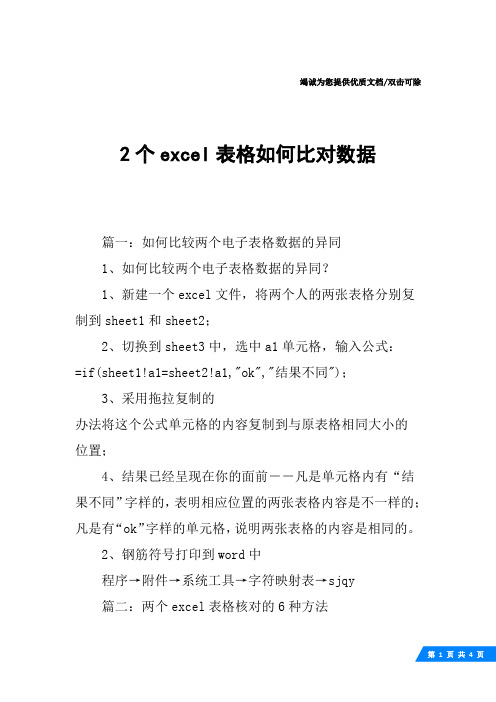
竭诚为您提供优质文档/双击可除2个excel表格如何比对数据篇一:如何比较两个电子表格数据的异同1、如何比较两个电子表格数据的异同?1、新建一个excel文件,将两个人的两张表格分别复制到sheet1和sheet2;2、切换到sheet3中,选中a1单元格,输入公式:=if(sheet1!a1=sheet2!a1,"ok","结果不同");3、采用拖拉复制的办法将这个公式单元格的内容复制到与原表格相同大小的位置;4、结果已经呈现在你的面前--凡是单元格内有“结果不同”字样的,表明相应位置的两张表格内容是不一样的;凡是有“ok”字样的单元格,说明两张表格的内容是相同的。
2、钢筋符号打印到word中程序→附件→系统工具→字符映射表→sjqy篇二:两个excel表格核对的6种方法两个excel表格核对的6种方法,用了三个小时才整理完成!20xx-12-17兰色幻想-赵志东excel精英培训excelpx-teteexcel应用分享与问题解答,提供excel技巧、函数和Vba相关学习资料的自助查询。
每天一篇原创excel教程,伴你excel学习每一天!excel表格之间的核对,是每个excel用户都要面对的工作难题,今天兰色带大家一起盘点一下表格核对的方法,一共6种,以后再也不用加班勾数据了。
(兰色用了三个小时整理出了这篇教程,估计你再也找不到这么全的两表核对教程,一定要转发或收藏起来备用哦)一、使用合并计算核对excel中有一个大家不常用的功能:合并计算。
利用它我们可以快速对比出两个表的差异。
例:如下图所示有两个表格要对比,一个是库存表,一个是财务软件导出的表。
要求对比这两个表同一物品的库存数量是否一致,显示在sheet3表格。
库存表:软件导出表:操作方法:步骤1:选取sheet3表格的a1单元格,excel20xx版里,执行数据菜单(excel20xx版数据选项卡)-合并计算。
EXCEL里如何快速比较核对两工作簿数据的差异
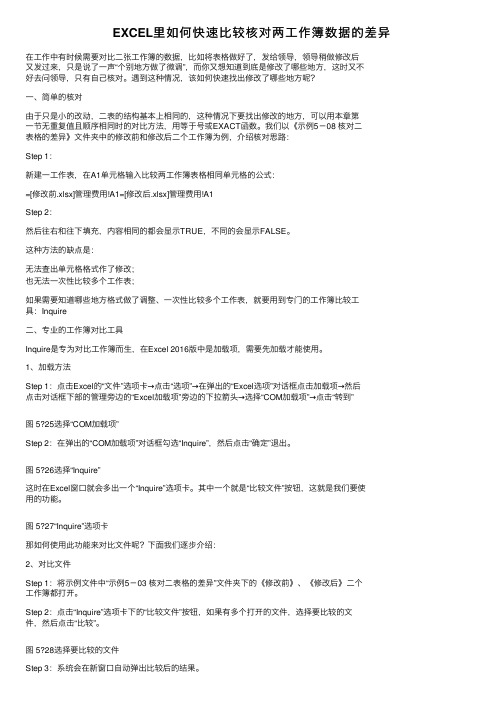
EXCEL⾥如何快速⽐较核对两⼯作簿数据的差异在⼯作中有时候需要对⽐⼆张⼯作簿的数据,⽐如将表格做好了,发给领导,领导稍做修改后⼜发过来,只是说了⼀声“个别地⽅做了微调”,⽽你⼜想知道到底是修改了哪些地⽅,这时⼜不好去问领导,只有⾃⼰核对。
遇到这种情况,该如何快速找出修改了哪些地⽅呢?⼀、简单的核对由于只是⼩的改动,⼆表的结构基本上相同的,这种情况下要找出修改的地⽅,可以⽤本章第⼀节⽆重复值且顺序相同时的对⽐⽅法,⽤等于号或EXACT函数。
我们以《⽰例5-08 核对⼆表格的差异》⽂件夹中的修改前和修改后⼆个⼯作簿为例,介绍核对思路:Step 1:新建⼀⼯作表,在A1单元格输⼊⽐较两⼯作簿表格相同单元格的公式:=[修改前.xlsx]管理费⽤!A1=[修改后.xlsx]管理费⽤!A1Step 2:然后往右和往下填充,内容相同的都会显⽰TRUE,不同的会显⽰FALSE。
这种⽅法的缺点是:⽆法查出单元格格式作了修改;也⽆法⼀次性⽐较多个⼯作表;如果需要知道哪些地⽅格式做了调整、⼀次性⽐较多个⼯作表,就要⽤到专门的⼯作簿⽐较⼯具:Inquire⼆、专业的⼯作簿对⽐⼯具Inquire是专为对⽐⼯作簿⽽⽣,在Excel 2016版中是加载项,需要先加载才能使⽤。
1、加载⽅法Step 1:点击Excel的“⽂件”选项卡→点击“选项”→在弹出的“Excel选项”对话框点击加载项→然后点击对话框下部的管理旁边的“Excel加载项”旁边的下拉箭头→选择“COM加载项”→点击“转到”图 5?25选择“COM加载项”Step 2:在弹出的“COM加载项”对话框勾选“Inquire”,然后点击“确定”退出。
图 5?26选择“Inquire”这时在Excel窗⼝就会多出⼀个“Inquire”选项卡。
其中⼀个就是“⽐较⽂件”按钮,这就是我们要使⽤的功能。
图 5?27“Inquire”选项卡那如何使⽤此功能来对⽐⽂件呢?下⾯我们逐步介绍:2、对⽐⽂件Step 1:将⽰例⽂件中“⽰例5-03 核对⼆表格的差异”⽂件夹下的《修改前》、《修改后》⼆个⼯作簿都打开。
快速核对Excel中两张表数据是否一致,很多人不知道有这3个方法

快速核对Excel中两张表数据是否⼀致,很多⼈不知道有这3个⽅法有2张Excel⼯作表,表的结构是⼀样的,但数据并不完全相同,如何快速核对这2张表的数据是否⼀致?下⾯我有⼏个⽅法跟⼤家分享!先看看两个表格的数据。
表格的结构⼀样,顺序不同。
⼯作表Sheet1⼯作表Sheet2⽅法⼀:使⽤合并计算。
如果不改变Sheet1和Sheet2两个表的数据,将核对后的结果显⽰在其他⼯作表中,我们就可以⽤这个⽅法。
具体操作步骤如下:1、在⼯作簿内创建⼀个Sheet3⼯作表,点击菜单栏的“数据”选项卡,在“数据⼯具”组中点击“合并计算”。
2、弹出“合并计算”对话框,在“函数”下⽅的选择框中选择“标准偏差”,引⽤位置选择Sheet1⼯作表的A1:D8数据区域,点击“添加”按钮,再选择Sheet2⼯作表的A1:D8数据区域,点击“添加”按钮,“标签位置”勾选“⾸⾏”和“最左列”,点击“确定”按钮。
3、此时我们可以看到Sheet3差异表已经⽣成,0表⽰数据⼀致,⾮0表⽰数据不⼀致。
4、动图演⽰如下。
⽅法⼆:使⽤条件格式。
如果表格的数据结构是⼀样的,我们可以使⽤条件格式或者复制粘贴的⽅法。
具体操作步骤如下:1、在Sheet1⼯作表中点击菜单栏的“开始”选项卡,在“样式”⼯具组中点击“条件格式”旁边的下拉三⾓,在下拉菜单中点击“新建规则”。
2、弹出“新建格式规则”对话框,点击“使⽤公式确定要设置格式的单元格”,然后设置公式“=A1:D8<>Sheet2!A1:D8”,点击“格式”按钮。
3、弹出“设置单元格格式”对话框,点击“填充”选项卡,选择⼀种背景⾊,点击“确定”按钮。
4、此时,在Sheet1⼯作表中,跟Sheet2⼯作表不⼀致的数据单元格都添加上了我们设置的背景⾊,如下图所⽰。
5、动图演⽰如下。
⽅法三、使⽤复制粘贴。
具体操作步骤如下:1、按快捷键“Ctrl+C”复制Sheet1⼯作表的内容,然后在Sheet2⼯作表的A1单元格中点击“⿏标右键”,在右键菜单中点击“选择性粘贴”。
CTRL+你只会用来核对两列数据的差异?分享6个常见功能,太实用了

CTRL+\你只会用来核对两列数据的差异?分享6个常见功能,太实用了“ Ctrl + \”快捷组合键,经常使用EXCEL表格的人应该都不会陌生,在EXCEL表格里它的作用就是定位条件里的“行内差异单元格”,除了用来核对两列数据的差异之外,它还能干很多别的事呢,下面我们来分享6个“CTRL+\”的使用方法,个个都是常用的,一起来看看吧!1、常见用法核对两列数据的差异如图所示,盘点数据后,每一个产品都有库存数量、盘点数据两列数据,选中这两列数据。
在键盘上按下“CTRL+\”,盘点数量和库存数量列进行比较,有差异的单元格被选中,点击菜单栏上“开始-字体-填充颜色”,选择一个填充后色,填充颜色的就是差异单元格。
2、多列数据比较差异表格里输入ABCDE五列数据,选中这五列数据,在键盘上按下“CTRL+\”,以A列为基准,BCDE四列和A列数据进行比较,有差异的单元格被选中,填充上颜色,即差异单元格。
3、同类别下方插入空行如图所示,相同名称的最下方添加一行空白单元格,因为数据不规则,每一个类别的个数都不相同。
在名称后面添加一列空白单元格列,选中B列的名称,错一格粘贴到C列。
选中B3:C15数据区域,在键盘上按下“CTRL+\”,选中C列辅助列每一个相同名称的最后一个单元格。
点击鼠标右键,选择“插入”,弹出窗口,勾选“整行”。
删除辅助列,每一个相同名称的下方添加了一行空白单元格。
4、按行筛选数据如图所示,只想显示出每一个月的入库信息,其他列数据隐藏,从C3单元格往后选中整行数据。
在键盘上按下“CTRL+\”,原来选中的数据剔除了表示入的单元格列,在键盘上按下“C TRL+0”,隐藏选中的单元格列。
整个表格里只有入库记录显示出来,其他列都被隐藏,如果想要筛选的是“出”或“差额”列,只需要在按下“CTRL+\”之前先选定对应的列单元格即可。
按类别快速求和移动鼠标到表格的右侧空白单元格,如图所示,从I2单元格内往左往下选中整个表格区域。
- 1、下载文档前请自行甄别文档内容的完整性,平台不提供额外的编辑、内容补充、找答案等附加服务。
- 2、"仅部分预览"的文档,不可在线预览部分如存在完整性等问题,可反馈申请退款(可完整预览的文档不适用该条件!)。
- 3、如文档侵犯您的权益,请联系客服反馈,我们会尽快为您处理(人工客服工作时间:9:00-18:30)。
两个excel表格核对的6种方法,用了三个小时才整
excelpx-teteexcel应用分享与问题解答,提供excel技巧、函数和VBA相关学习资料的自助查询。
每天一篇原创excel教程,伴你excel学习每一天!
excel表格之间的核对,是每个excel用户都要面对的工作难题,今天兰色带大家一起盘点一下表格核对的方法,一共6种,以后再也不用加班勾数据了。
(兰色用了三个小时整理出了这篇教程,估计你再也找不到这么全的两表核对教程,一定要转发或收藏起来备用哦)
一、使用合并计算核对
excel中有一个大家不常用的功能:合并计算。
利用它我们可以快速对比出两个表的差异。
例:如下图所示有两个表格要对比,一个是库存表,一个是财务软件导出的表。
要求对比这两个表同一物品的库存数量是否一致,显示在sheet3表格。
库存表:
软件导出表:
操作方法:
步骤1:选取sheet3表格的A1单元格,excel2003版里,执行数据菜单(excel2010版数据选项卡) - 合并计算。
在打开的窗口里“函数”选“标准偏差”,如下图所示。
步骤2:接上一步别关窗口,选取库存表的A2:C10(第1列要包括对比的产品,最后一列是要对比的数量),再点“添加”按钮就会把该区域添加到所有引用位置里.
步骤3:同上一步再把财务软件表的A2:C10区域添加进来。
标签位置:选取“最左列”,如下图所示。
进行以上步骤后,点确定按钮,会发现sheet3中的差异表已生成,C列为0的表示无差异,非0的行即是我们要查找的异差产品。
兰色说:如果你想生成具体的差异数量,可以把其中一个表的数字设置成负数。
(添加一辅助列=c2*-1),在合并计算的函数中选取“求和”,即可。
另外,此类题目也可以用VLOOKUP函数查找另一个表中相同项目对应的值,然后相减核对。
二、使用选择性粘贴核对
当两个格式完全一样的表格进行核对时,可以用选择性粘贴方法,如下图所示,表1和表2是格式完全相同的表格,要求核对两个表格中填的数字是否完全一致。
兰色今天就看到一同事在手工一行一行的手工对比两个表格。
兰色马上想到的是在一个新表中设置公式,让两个表的数据相减。
可是同事核的表,是两个excel文件中表格,设置公式还要修改引用方式,挺麻烦的。
后来一想,用选择性粘贴不是也可以让两个表格相减吗?于是,复制表1的数据,选取表格中单元格,右键“选择粘贴贴” - “减”。
进行上面操作后,差异数据即露出原形。
三、使用sumproduct函数完成多条件核对
一个同事遇到的多条件核对问题,简化了一下。
如下图所示,要求核对两表中同一产品同一型号的数量差异,显示在D列。
公式:
D10=SUMPRODUCT(($A$2:$A$6=A10)*($B$2:$B$6=B10)*$C$2:$C$6)-C10
公式简介:
因为返回的是数字,所以多条件查找可以用sumproduct多条件求和来返回对应的销量。
在微信平台回复sumproduct即可查看该函数的教程。
使用VLOOKUP函数核对
兰色评:本例可以用SUMIFS函数替代sumproduct函数。
四、使用COUNTIF函数核对
如果有两个表都有姓名列。
怎么对比这两个表的姓名哪些相同,哪些不同呢?其实解决这个问题挺简单的,但还是不断的有同学提问,所以这里有必要再介绍一下方法。
例,如下图所示,要求对比A列和C列的姓名,在B和D列出哪些是相同的,哪些是不同的。
分析:在excel里数据的核对一般可以用三个函数countif,vlookup和match函数,后两个函数查找不到会返回错误值,所以countif就成为核对的首选函数。
公式:B2 =IF(COUNTIF(D:D,A2)>0,"相同","不同")
D2 =IF(COUNTIF(A:A,D2)>0,"相同","不同")
公式说明:
1 countif是计算一个区域内(D:D),根据条件(等于A2的值)计算相同内容的个数,比如A2单元格公式意思是在D列计算“张旺财”的个数。
2 IF是判断条件(COUNTIF(A:A,D2)>0)是否成立,如果成立就是返回第1个参数的值("相同"),不成立就返回第二个参数的值("不同")
兰色说:本例是在同一个表,如果不在同一个表,只需要把引用的列换成另一个表的列即可。
五、使用条件格式核对
太多的同学在微信上提问如何查找对比两列哪些是重复的,今天兰色介绍一种超简单的方法,不需要用任何公式函数,两步即可完成。
第1步:把两列复制到同一个工作表中
第2步:按CTRL键同时选取两列区域,开始- 条件格式- 突出显示单元格规则- 重复值。
设置后效果如下:
注:1 此方法不适合excel2003版,2003版本可以用countif统计个数的方法查找重复。
2此方法不适合同一个表中有重复项,可以删除重复项后再两表对比。
六、使用高级筛选核对
高级筛选也能核对数据?可能很多同不太相信。
其实真的可以。
回答微信平台一位同学的提问:快速从一份100人的名单中筛选出指定30个人名。
分析:excel2010版本中我们可以直接选取多个项目,但如果一下子给你30个姓名让你从中挑选出来,估计要很久才能完成筛选。
这时我们可以借助高级筛选来快速完成。
例:如下图所示AB两列为姓名和销量,要求,根据E列提供的姓名从A列筛选出来。
操作步骤:
选取AB列数据区域,数据- 高级筛选- 打开如下图高级筛选窗口,并进行如下设置。
A列表区域为AB列区域。
B条件区域为E列姓名区域。
注意:一定要有标题,而且标题要和A列标题一样。
点击确定后,筛选即完成。
如下图所示。
